请关注本头条号,每天坚持更新原创干货技术文章如需学习视频,请查看本头条号简介,免费在线观看学习视频1. lrzsz工具简介
Windows向Linux传输文件,最简单的方法是使用rz和sz命令。当然用有其他的方法,比如通过ssh(winscp)或者通过ftp等等方法。这里介绍一下rz和sz命令的用法。r表示接收的意思。
以CentOS7.6为例,默认情况下,并没有集成该工具。需要手动安装。
[root@zcwyou ~]# yum -y install lrzsz看到下图表示安装成功。

2. Windows向Linux上传文件
使用Xshell远程ssh到Linux系统上执行rz命令:
[root@zcwyou ~]# rzrz表示接收文件。
出现一个文件选择框,选择一个文件。即可发送到当前目录
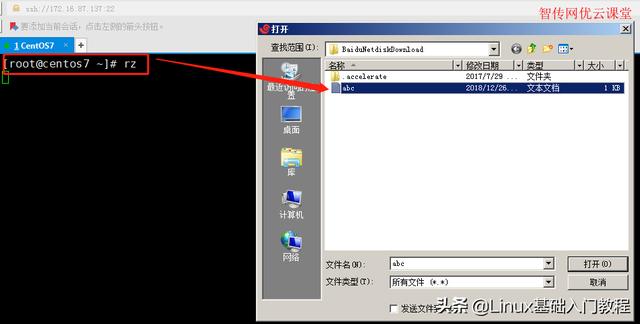
看到刚刚上传的abc.txt,即表示上传成功。
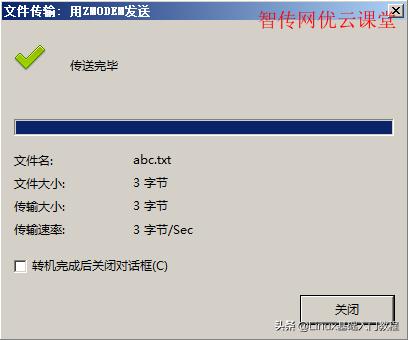
检查:
[root@zcwyou ~]# ll总用量 8
-rw-r–r–. 1 root root 3 12月 26 18:36 abc.txt
-rw——-. 1 root root 1404 12月 22 09:50 anaconda-ks.cfg
3. Linux向Windows上传文件
同样使用Xshell远程ssh到Linux系统上。
Linux上执行sz命令,s表示发送的意思。上传当前目录的anaconda-ks.cfg文件:
[root@zcwyou ~]# sz anaconda-ks.cfg自动出现文件保存对话框,选择一个位置保存文件即可。
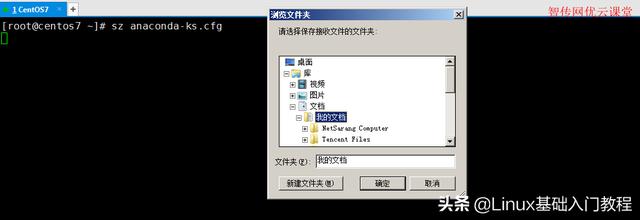
验证是否传输成功

点击了解更多,快速查看更多的技术文章列表。




















 264
264

 被折叠的 条评论
为什么被折叠?
被折叠的 条评论
为什么被折叠?








